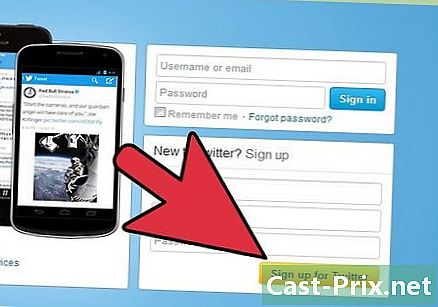Cara mengatur ulang gambar dalam album foto di iPad
Pengarang:
Roger Morrison
Tanggal Pembuatan:
28 September 2021
Tanggal Pembaruan:
1 Juli 2024
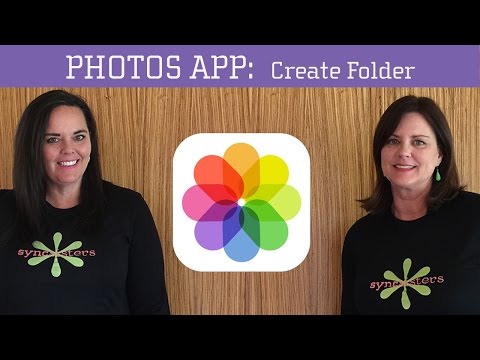
Isi
adalah wiki, yang berarti bahwa banyak artikel ditulis oleh beberapa penulis. Untuk membuat artikel ini, penulis sukarela berpartisipasi dalam penyuntingan dan peningkatan.Untuk mengatur ulang gambar dalam album di iPad Anda, cukup ubah lokasi mereka. Jika foto telah disinkronkan dari diTunes, Anda harus memindahkannya ke album di iPad Anda sehingga Anda dapat mengaturnya kembali.
tahap
-

Akses aplikasi Pics di iPad. -

Pilih album yang ingin Anda susun ulang. Pilih longlet album terletak di bagian bawah, untuk mengakses album Anda. -

Pindahkan foto yang Anda selaraskan dari aplikasi iTunes ke album lain. Tetapi jika album tersebut telah disinkronkan dari diTunes, Anda harus terlebih dahulu memindahkan gambar ke album baru. Foto yang disinkronkan dari diTunes tidak dapat diatur ulang kecuali Anda memindahkannya ke album baru.- Akses album yang disinkronkan dari diTunes dan pilih memilih.
- Pilih masing-masing foto yang ingin Anda pindahkan.
- Pilih opsi Tambahkan ke di kiri atas layar.
- memilih Album baru lalu beri nama album.
- Buka album baru.
-

Di bagian kanan atas layar, tekan tombol memilih. Tombol ini akan ditampilkan setelah Anda memilih album. -

Ketuk dan tahan foto yang ingin Anda pindahkan. Foto akan menjadi sedikit lebih besar.- Jika menu Copy / Hide ketika Anda mengetuk gambar, itu berarti Anda lupa menekan sebelumnya memilih.
- Di sisi lain, jika tidak ada yang muncul ketika Anda menekan gambar dan Anda tidak dapat memindahkannya, itu berarti bahwa foto ini telah disinkronkan dari diTunes dan Anda harus terlebih dahulu memindahkannya ke album baru.
-

Pindahkan foto ke lokasi baru. Dengan menyeret foto, Anda akan melihat bahwa gambar lain berubah saat Anda memindahkannya. Seret dan jatuhkan foto ke lokasi baru.- Anda akan dapat mengatur ulang foto dengan lebih baik jika Anda menyeretnya ke foto lain daripada mem-bypassnya.
-

Lepaskan foto untuk menjatuhkannya ke lokasi baru. Jika foto kembali ke lokasi aslinya, itu berarti Anda telah memilih lokasi yang tidak valid (setelah gambar terakhir, misalnya). -

Ulangi ini untuk setiap foto yang ingin Anda susun ulang. -

memilih selesai di kanan atas ketika Anda selesai.